PS抠图技巧专题培训课件
- 格式:ppt
- 大小:16.02 MB
- 文档页数:88



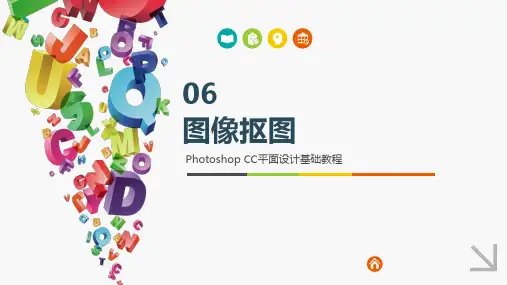

P S钢笔工具抠图讲解钢笔练习十步曲!a、b、c分别代表钢笔的三个控制点如下:。
...........。
.............。
a............b...............c1、按住CTRL 鼠标点b 然后拖动观察现象并记住此功能。
2、按住CTRL 鼠标点a或c 然后拖动观察现象并记住此功能。
3、按住ALT 鼠标点b 观察现象并记住此功能。
4、按住ALT 鼠标点a或c 然后拖动观察现象并记住此功能。
5、画下一个节点时按住SHIFT 观察现象并记住此功能。
6、画下一个节点时按住CTRL 观察现象并记住此功能。
7、画下一个节点时按住SHIFT 不松鼠标拖动观察现象并记住此功能。
8、回到以绘完的接点(就是b),按住ALT点b 观察现象并记住此功能。
然后不松并拖动观察现象并记住此功能。
9、回到以绘完的接点(就是b),按住CTRL点b 并拖动观察现象并记住此功能。
10、不用键盘,单独用鼠标绘制,观察现象并记住此优点。
你只要把这10步练习5遍,你将会成为扣图高手!扣图中的小问题,小技巧:a\绘制中修改节点后,点一下最后的节点,然后接着绘制,这样不会另起一条路径.b\闭合路径后直接按CTRL+回车将路径变为选区.c\在路径面版下面,有把选区变为路径的按纽,变为路径后输出AI格式,可到AI里直接调用.关于抠图的初步认识一、抠图的本质所谓抠图,就是将要与不要的图形区分开,也可以说:抠图的本质是更换背景。
其具体表现有下述三种情况:1、更换为透明背景。
这是名副其实的抠图。
它实际上只能是:将不要的部分透明化(并不是真的换了一个透明背景)。
如;创建选区,再拷贝-粘贴。
2、更换为纯色背景。
为上述真正意义上的抠图奠定基础。
如:利用KnockOut 软件或在PS中利用快照。
3、更换为实用背景。
它不拘泥于“抠”,而着眼于抠图的应用目的。
如:在PS 中利用快照。
二、抠图的要点和关键要与不要的图形区域的边界(简称“抠图边界”)是抠图的关键部位,需要特别细心和认真对待。
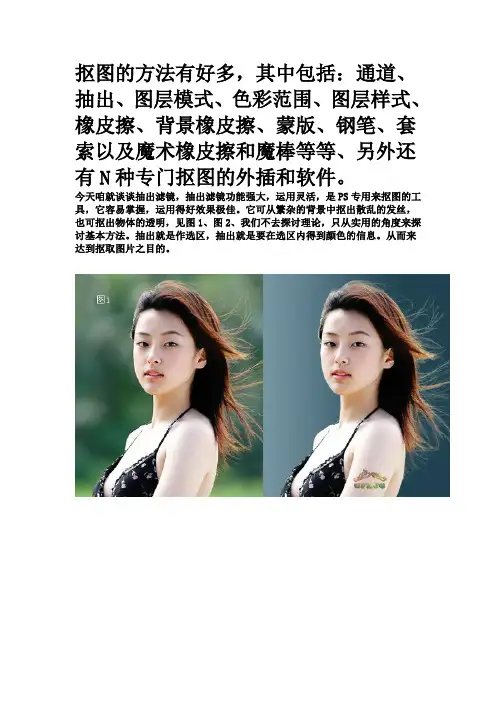
抠图的方法有好多,其中包括:通道、抽出、图层模式、色彩范围、图层样式、橡皮擦、背景橡皮擦、蒙版、钢笔、套索以及魔术橡皮擦和魔棒等等、另外还有N种专门抠图的外插和软件。
今天咱就谈谈抽出滤镜,抽出滤镜功能强大,运用灵活,是PS专用来抠图的工具,它容易掌握,运用得好效果极佳。
它可从繁杂的背景中抠出散乱的发丝,也可抠出物体的透明,见图1、图2、我们不去探讨理论,只从实用的角度来探讨基本方法。
抽出就是作选区,抽出就是要在选区内得到颜色的信息。
从而来达到抠取图片之目的。
一、抠取图片的单色抽出滤镜抠图,分为单色抠取和全色抠取两种,当需要强调抠取某一种颜色时,例如:发丝、羽毛、透明的纱等,就要用到抽出滤镜里的强制前景这一项,你需要抠取哪一部分颜色,就把强制前景设置为该种颜色,颜色的设置可用吸管工具来提取,见图3。
1、单色抠取的步骤以小兔为例,首先在强制前景处打上勾,你需要抠取什么颜色,就用吸管工具点选,然后用高光器工具在需要抠取的地方涂抹绿色,首先强制前景白色抠取小兔的白毛,见图4,抽出的结果,见图4a。
再强制前景黑色抠取小兔的耳朵,见图5,抽出的结果,见图5a。
最后的效果,见图6。
2、综上所述,每抠取一个单色就需要复制一个原始图层,抠取n种单色就要复制n个图层,最后再复制一层,放在最顶层,在这层加蒙版用黑画笔涂抹出新的背景。
例图见图7、图8、图9,图10、图11、图12。
二、抠取图片的全色全色抠取图片,不要在强制前景处打勾,用高光器工具沿边缘描绿色,笔触要适当,小一点会更精确,一般在5左右,用填充工具把中间填充蓝色。
见图13、14、效果见图15。
三、注意事项每获得一个抠出的图层,都要把图放大检查,用橡皮擦或蒙版清除边缘的杂色,这样才会使新的图片干净清澈。
四、抽出抠图的特点1、可去除边缘杂色,见图16,图17。
2、可使头发的高光随背景色改变而溶于新背景。
举例说明:01、打开图片,ctrl+j两次,得到图层1和图层1副本02、点击红圈处,创建新图层,得到图层2把这层放于图层1与背景层之间,并填充颜色,这里填充了绿色,作为检验效果和新的背景层。

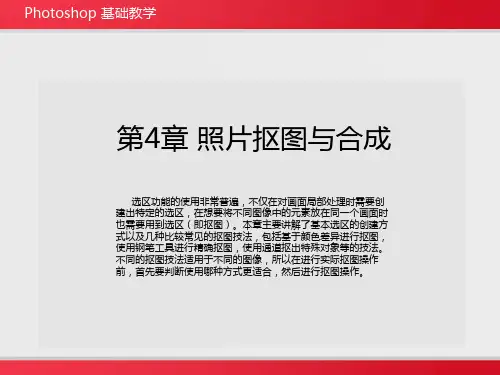


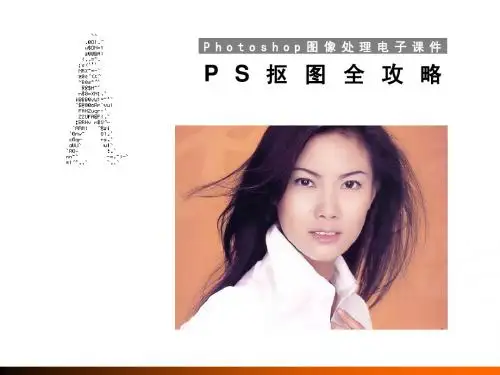
P h o t o s h o p图像处理电子课件P S抠图全攻略所谓抠图无非就是把图片中需要的主体部分抠出将不要的背景部分去除即传说中的“移花接木”术抠图难吗?其实一点也不难,只要你够耐心和细心只须掌握最基础的ps知识就能完美的抠图抠图是学习photoshop的必修课也是photoshop最重要的功能之一选区抠图滤镜抠图直接选取间接选取自带滤镜外挂滤镜选区、套索、魔棒、橡皮钢笔、历史画笔蒙版、通道、色彩范围色阶、图层模式抠图的难点就是“抠发抠婚纱”抠发,指的是抠细小的物体-如毛发等抠婚纱,就是抠透明质感的物体如婚纱、玻璃杯等下面分别来解析一下不同的抠图方法双击photoshop窗口灰色区域,打开两张素材图片。
移动图片至想要的背景图片上,把所在层的模式改为“滤色”。
总结一下,黑色背景的图片用“滤色”模式;白色背景的图片用“正片叠底”模式。
当然如果你想抠的对象本身有黑色或白色,那就另当别论了。
这种方法对于白色背景的图片,效果好像不是太好;所以我们就用另一种简便的方法——魔术棒工具。
这里之所以把它列举出来主要是,让你明白与黑色背景的图片对应着有这么一种方法。
必要时进行加减选区,有时还需要反选一下;说明一下,Shift+工具,加选区;Alt+工具,减选区;Ctrl+Shift+i,反选。
最终效果图除用魔术棒工具外,利用套索工具和钢笔工具也是不错的选择,但最好用带磁性的套索工具和钢笔工具,在这里就不再赘述了。
另外再说一点,就是在PS CS3版本中有一个比魔术棒工具功能更加强大的“快速选择工具(Quick Selection Tool)”,可以不用任何快捷键进行加选,按往不放可以像绘画一样选择区域,非常神奇。
当然选项栏也有新、加、减三种模式可选,快速选择颜色差异大的图像会非常的直观、快捷。
如果你有用CS3可以试一下。
除了用工具直接进行选择外我们还可以用色彩范围进行选区的选择。
注意一下,颜色容差值的不同得到的选区也就不会相同。
第一课:PS抠图(移动、套索) (2.8—2.11)一、课题思想指导:(一)分析学生1、本课是PS软件学习的第一课,本来是要让我们初一、初二的学生先认识PS工具的功能,可是,这样就显得很抽象,学生学习就找不到基点,因此,我就基于一个应用任务,把照片中的人从照片中抠出来,羽化等操作,引导和加深同学们对PS工具的认识。
2、在开学阶段,让初一、初二的同学们同时学习这个工具,似乎没有层级性,但是这个不矛盾,因为初一的同学在初一上学期、初二的同学也在三个学期的学习中都有多次用画图工具进行画图的学习,基本的知识铺垫是都具备的。
(二)本课的地位和作用之所以安排开学初进行一轮拓展课,我是想通过PS工具的学习,基于生活任务,激发同学们一个学期的学习兴趣;同时是对前面电子杂志的设计、网页设计、电脑系统绘图学习的一个深入。
二、教材处理意图:其实,本课不是教材的内容,是我在上学期“乐清市信息技术骨干教师素养提升工程”培训上对专家基于课标解读精神,结合学生学习知识现状、校情实际,对课本进行适当的剪裁、加工、处理,为了学生的发展和提高、为了培养和维持学习的激情和兴趣而自己编制的本课的内容。
本课的学习,是对各个特长兴趣的学生都有益处的:(一)电子杂志的封面、背景、插图的设计和制作;(二)对网页的背景框架的设计;(三)对动画背景和动图的设计都是一个基础。
学习好,设计的作品将给人一种美好的视觉感受,也就是希望同学们提升一下电脑设计的美术功底。
三、三维目标预设:通过我对此工具的认识和学习,我把三维目标作如下预设:(一)知识和技能:1、认识抠图的概念。
2、了解不同的抠图功能和应用方法。
(二)过程和方法:1、通过对一张照片的抠图,掌握利用抠图工具进行抠图的操作。
2、学会使用抠图工具,更换背景的方法。
(三)情感态度和价值观:通过抠图操作的学习和体验,培养利用工具处理生活问题的能力,提升利用多媒体工具认识美、创造美的素养。
四、定位教学侧重点:(一)定位重难点1、教学重点:认识套索工具的功能和特点,学会如何抠图的操作。